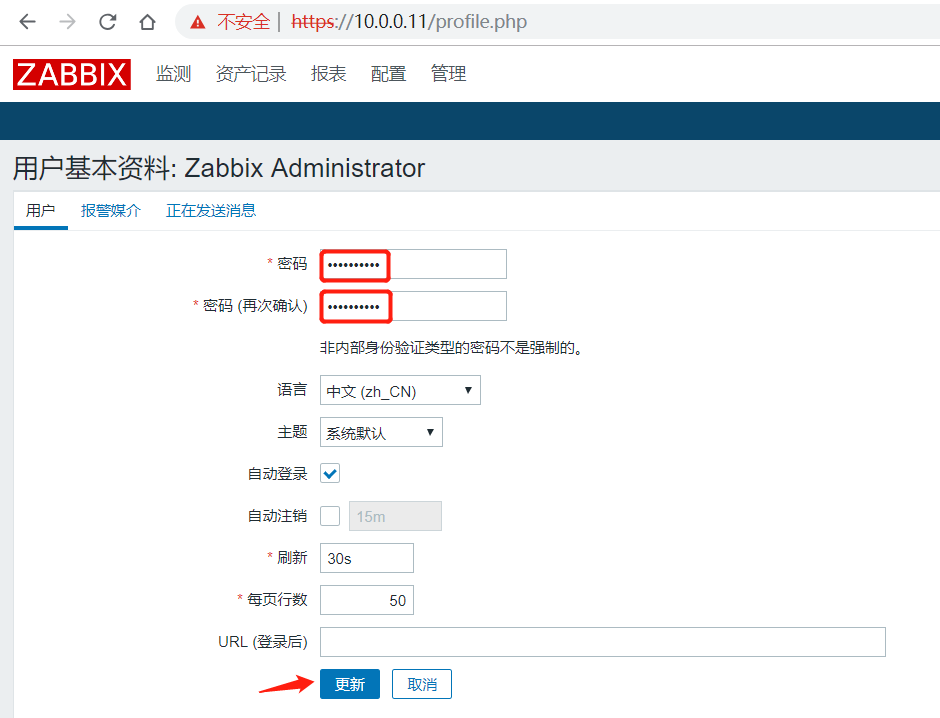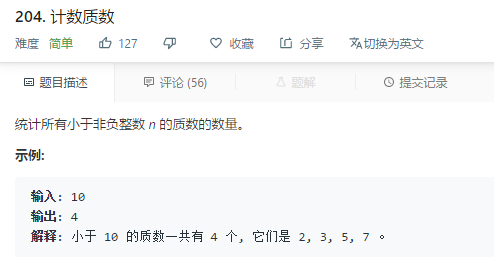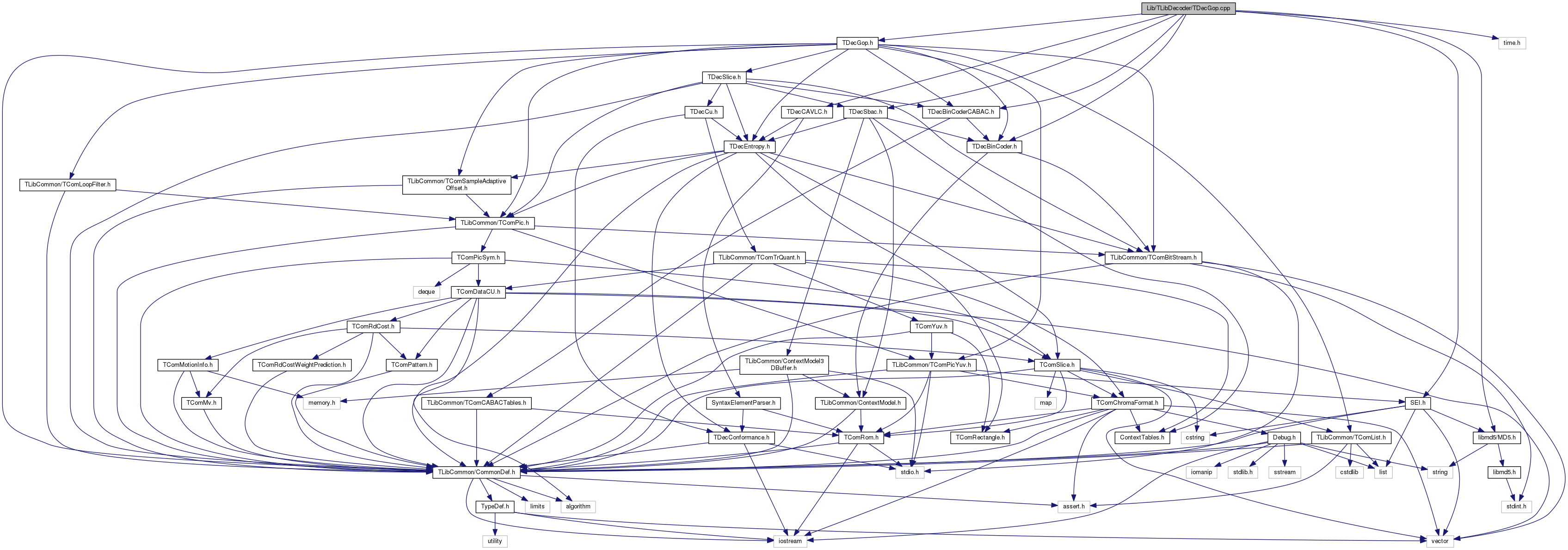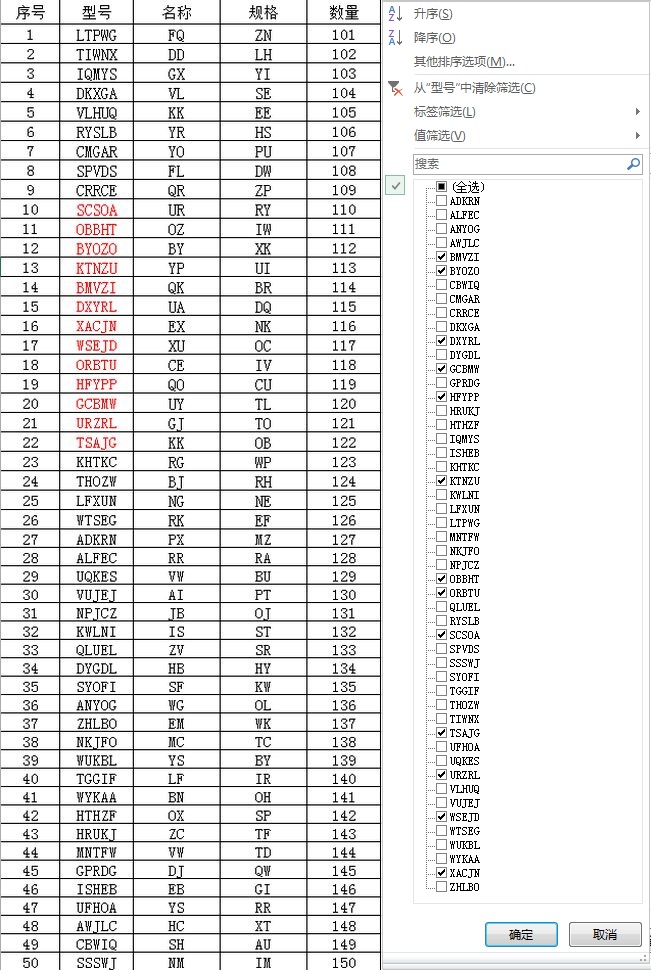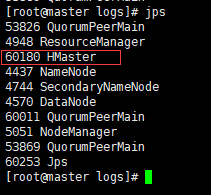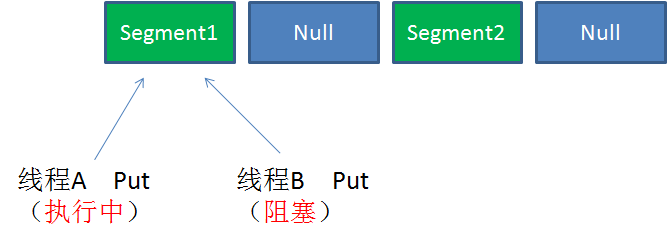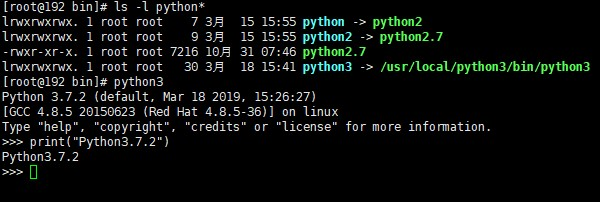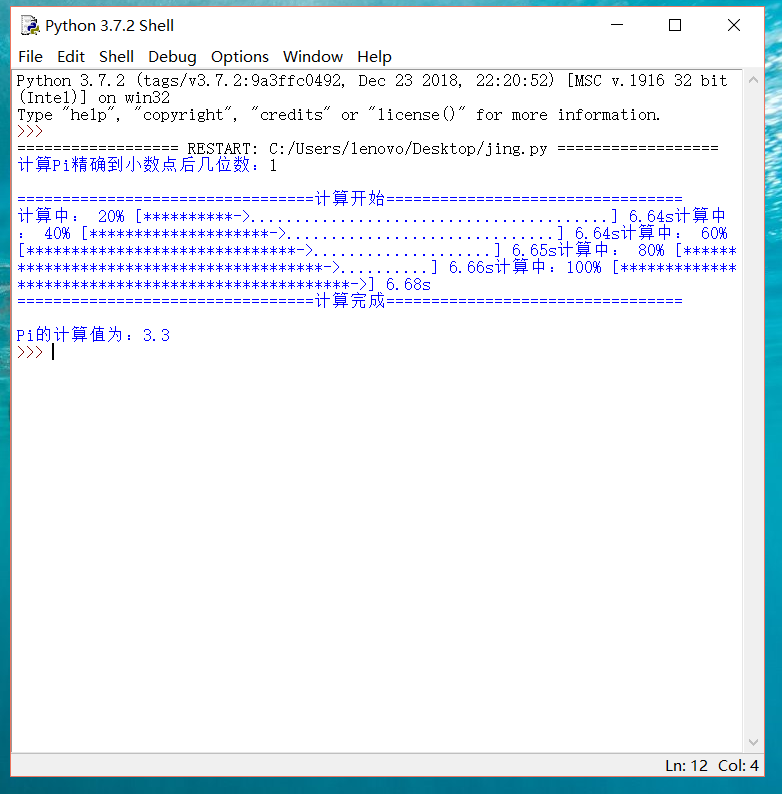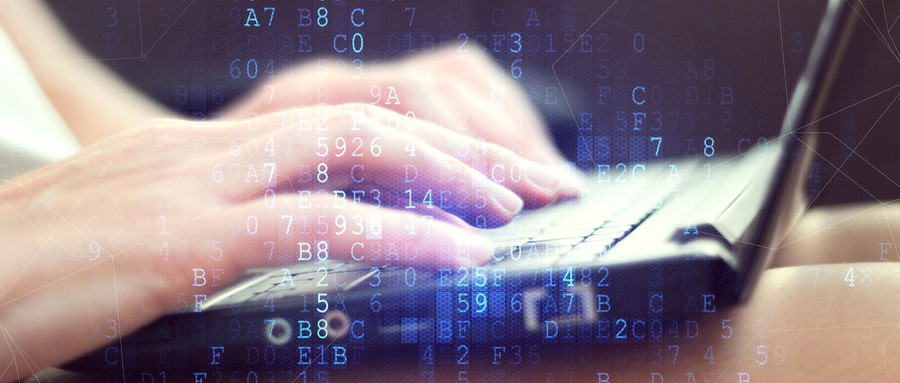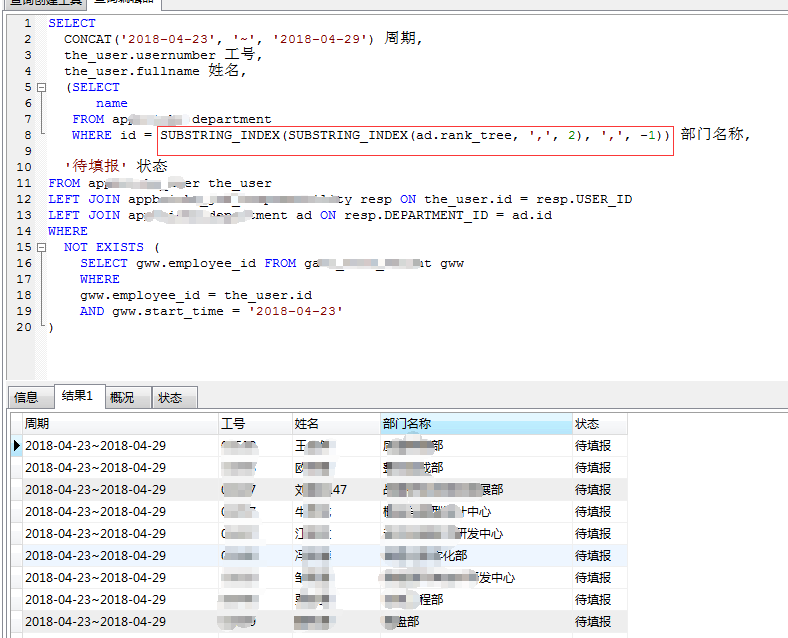简介
LNMP是Linux、Nginx、MySQL和PHP的缩写,这个组合是最常见的WEB服务器的运行环境之一。本文将带领大家在CentOS 6操作系统上搭建一套LNMP环境。
本教程适用于CentOS 6.x版本。
在安装LNMP环境之前,您需要先对CentOS操作系统做一些初始化的工作,可以参考CentOS系统初始化设置。
安装Nginx
美团云的CentOS系统模板中配置了内网源,下载速度较快,推荐使用yum安装Nginx:
sudo yum install nginx
按照提示,输入yes后开始安装。安装完毕后,Nginx的配置文件在/etc/nginx目录下。使用以下命令启动Nginx:
sudo service nginx start
您可以通过浏览器访问 http://<外网IP地址> 来确定Nginx是否已经启动。
最后我们通过chkconfig命令将Nginx设置为开机启动:
sudo chkconfig nginx on
安装MySQL
我们可以使用yum直接安装MySQL:
sudo yum install mysql-server
安装完成之后,执行以下命令重启MySQL服务:
sudo service mysqld restart
重启过程中会提示如何设置MySQL的root密码,我们按照提示进行操作:
sudo /usr/bin/mysql_secure_installation
这个脚本会经过一些列的交互问答来进行MySQL的安全设置。
首先提示输入当前的root密码:
Enter current password for root (enter for none):
初始root密码为空,我们直接敲回车进行下一步。
Set root password? [Y/n]
设置root密码,默认选项为Yes,我们直接回车,提示输入密码,在这里设置您的MySQL的root账户密码。
Remove anonymous users? [Y/n]
是否移除匿名用户,默认选项为Yes,建议按默认设置,回车继续。
Disallow root login remotely? [Y/n]
是否禁止root用户远程登录?如果您只在本机内访问MySQL,建议按默认设置,回车继续。 如果您还有其他云主机需要使用root账号访问该数据库,则需要选择n。
Remove test database and access to it? [Y/n]
是否删除测试用的数据库和权限? 建议按照默认设置,回车继续。
Reload privilege tables now? [Y/n]
是否重新加载权限表?因为我们上面更新了root的密码,这里需要重新加载,回车。
完成后你会看到Success!的提示,MySQL的安全设置已经完成。我们可以使用以下命令登录MySQL:
mysql -uroot -p
按提示输入root密码,就会进入MySQL的交互界面,说明已经安装成功。
MySQL安装完成后默认监听外网的3306端口,有一定的安全隐患,我们通过编辑MySQL的配置文件,将MySQL服务修改为监听内网的3306端口,这样就不会被外界探测到,编辑/etc/my.cnf文件,在[mysqld]中增加一行:
bind-address=10.128.129.21
需要将上面的10.128.129.21替换成您的云主机的内网地址。内网地址可以从MOS控制台云主机列表中找到。然后重启MySQL服务使配置生效:
sudo service mysqld restart
最后我们使用chkconfig命令将MySQL设置为开机启动。
sudo chkconfig mysqld on
安装PHP
我们可以直接使用yum安装PHP:
sudo yum install php-fpm php-mysql
安装完成后我们将php-fpm启动:
sudo service php-fpm start
将php-fpm设置为开机启动:
sudo chkconfig php-fpm on
php安装完成之后,需要设置一下php session的目录:
sudo mkdir /var/lib/php/session/
sudo chown -R apache:apache /var/lib/php/session/
这时php-fpm已经安装完毕,但是现在需要配置一下Nginx,在/etc/nginx/conf.d目录中新建一个名为php.conf的文件,其内容为:
server {listen 8000;# pass the PHP scripts to FastCGI server listening on 127.0.0.1:9000#location ~ \.php$ {root /usr/share/php;fastcgi_pass 127.0.0.1:9000;fastcgi_index index.php;fastcgi_param SCRIPT_FILENAME $document_root$fastcgi_script_name;include fastcgi_params;}
}
然后执行以下命令使我们的配置生效:
sudo service nginx reload
以上我们配置了Nginx的8000端口用来测试,如果您在美团云控制台创建机器时选择了绑定防火墙,需要检查该防火墙是否允许8000端口,如果不允许的话,您可以在防火墙设置中新增防火墙,并关联到该主机。
我们在/usr/share/php目录下新建一个名为phpinfo.php的文件用来展示phpinfo信息,文件内容为:
<?php echo phpinfo(); ?>
我们从浏览器打开 http://<外网IP地址>:8000/phpinfo.php,您就能看到phpinfo信息了,说明我们php环境已经部署成功:

验证PHP安装成功后,需要将此phpinfo.php文件删除,线上环境尽量不要暴漏使用的软件版本及路径信息,以防被入侵者利用。
转自:https://blog.csdn.net/u010098331/article/details/51972282
同样推荐另一文: CentOS 上搭建 LNMP